jMeter - Paket Pengujian Web
Mari kita buat rencana pengujian sederhana yang menguji halaman web. Kami menulis rencana pengujian di Apache JMeter sehingga kami dapat menguji kinerja halaman web yang ditunjukkan oleh URL - www.tutorialspoint.com .
Mulai JMeter
Buka jendela JMeter dengan mengklik /home/manisha/apache-jmeter-2.9/bin/jmeter.sh. Jendela JMeter muncul seperti di bawah ini -
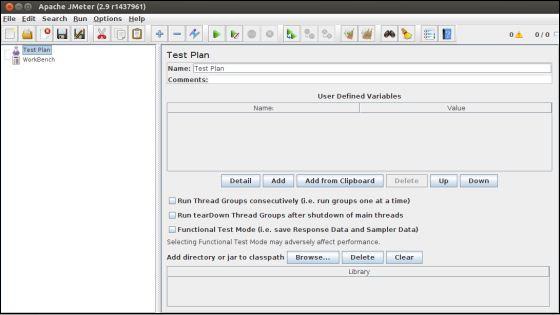
Ubah nama Rencana Tes
Ubah nama node rencana pengujian menjadi Sample Test di kotak teks Name . Anda perlu mengubah fokus ke node meja kerja dan kembali ke node Rencana Pengujian untuk melihat nama yang direfleksikan.
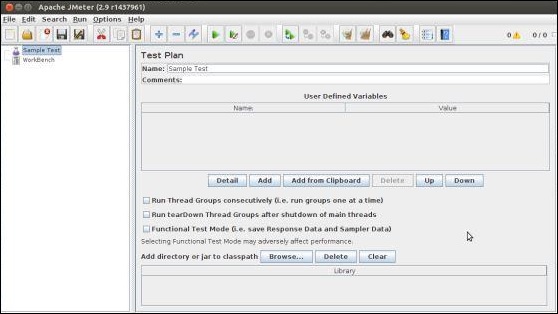
Tambahkan Grup Untaian
Sekarang kami menambahkan elemen pertama kami di jendela. Kami menambahkan satu Grup Untaian, yang merupakan placeholder untuk semua elemen lain seperti Sampler, Pengontrol, dan Pendengar. Kami membutuhkan satu sehingga kami dapat mengkonfigurasi jumlah pengguna untuk disimulasikan.
Di JMeter, semua elemen node ditambahkan dengan menggunakan menu konteks.
Klik kanan elemen tempat Anda ingin menambahkan node elemen anak.
Pilih opsi yang sesuai untuk ditambahkan.
Klik kanan pada Sample Test (Our Test Plan) → Add → Threads (Users) → Thread Group. Dengan demikian, Grup Thread akan ditambahkan di bawah node Test Plan (Sample Test).
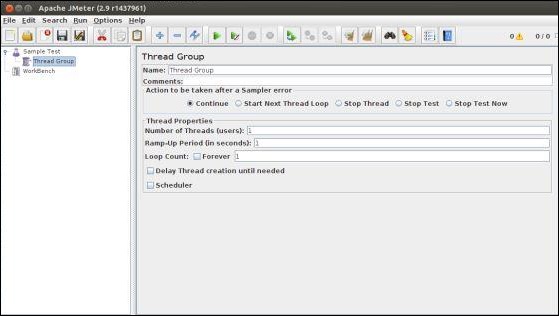
Beri nama Grup Untaian sebagai Pengguna . Bagi kami, elemen ini berarti pengguna mengunjungi Halaman Beranda TutorialsPoint.
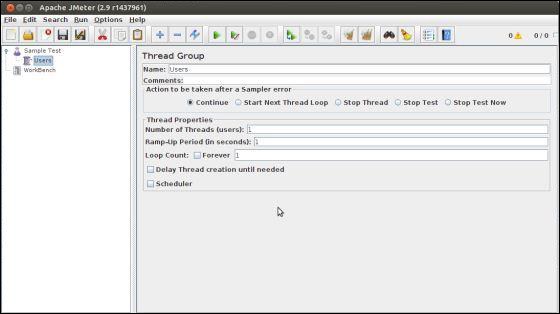
Tambahkan Sampler
Kita perlu menambahkan satu Sampler di Grup Thread (Pengguna). Seperti yang dilakukan sebelumnya untuk menambahkan grup Thread, kali ini kita akan membuka menu konteks node Thread Group (Users) dengan mengklik kanan dan kita akan menambahkan HTTP Request Sampler dengan memilih Add → Sampler → opsi permintaan HTTP.

Ini akan menambahkan satu HTTP Request Sampler kosong di bawah node Thread Group (Users). Mari kita konfigurasikan elemen node ini -
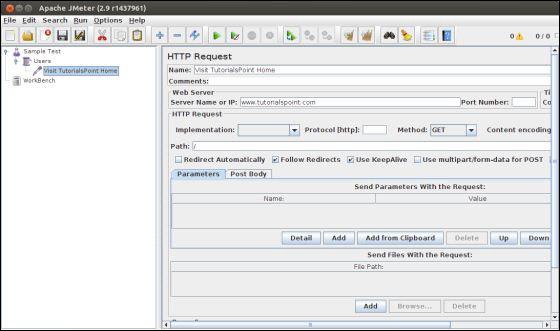
Name- Kami akan mengubah nama untuk mencerminkan tindakan yang ingin kami capai. Kami akan menamakannya sebagaiVisit TutorialsPoint Home Page
Server Name or IP- Di sini, kita harus mengetik nama server web. Dalam kasus kami ituwww.tutorialspoint.com. (http: // bagian tidak tertulis ini hanya nama server atau IP-nya)
Protocol - Kami akan membiarkan ini kosong, yang berarti kami ingin HTTP sebagai protokolnya.
Path- Kami akan mengetikkan jalur sebagai / (garis miring). Artinya kita menginginkan halaman root dari server.
Tambahkan Pendengar
Kami sekarang akan menambahkan pendengar. Mari kita tambahkan View Results Tree Listener di bawah node Thread Group (User). Ini akan memastikan bahwa hasil Sampler akan tersedia untuk dilihat di elemen node Pemroses ini.
Untuk menambahkan pendengar -
Buka menu konteks
Klik kanan Grup Thread (Pengguna)
Pilih opsi Add → Listener → View Results Tree

Jalankan Rencana Tes
Sekarang dengan semua pengaturan, mari kita jalankan rencana pengujian. Dengan konfigurasi Thread Group (Users), kami menyimpan semua nilai default. Artinya JMeter akan mengeksekusi sampler hanya sekali. Ini mirip dengan satu pengguna, hanya sekali.
Ini mirip dengan pengguna yang mengunjungi halaman web melalui browser, dengan sampler JMeter. Untuk menjalankan rencana pengujian, Pilih Jalankan dari menu dan pilih opsi Mulai.
Apache JMeter meminta kita untuk menyimpan rencana pengujian dalam file disk sebelum benar-benar memulai pengujian. Ini penting jika Anda ingin menjalankan rencana pengujian beberapa kali. Anda dapat memilih untuk menjalankannya tanpa menyimpan juga.
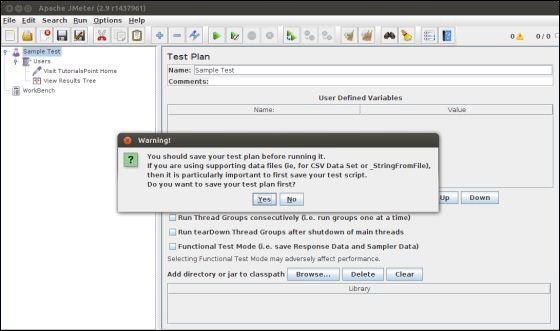
Lihat Outputnya
Kami telah menyimpan pengaturan grup utas sebagai utas tunggal (hanya satu pengguna) dan loop untuk 1 kali (berjalan hanya satu kali), maka kami akan mendapatkan hasil dari satu transaksi tunggal di View Result Tree Listener.
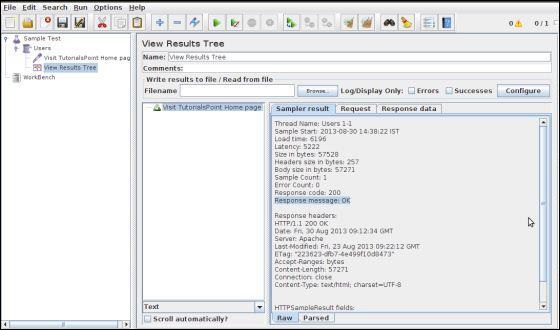
Rincian hasil di atas adalah -
Warna hijau pada nama Visit TutorialsPoint Home Page menunjukkan keberhasilan.
JMeter telah menyimpan semua header dan tanggapan yang dikirim oleh server web dan siap untuk menunjukkan kepada kita hasilnya dengan berbagai cara.
Tab pertama adalah Hasil Sampler. Ini menunjukkan data JMeter serta data yang dikembalikan oleh server web.
Tab kedua adalah Permintaan, yang menampilkan semua data yang dikirim ke server web sebagai bagian dari permintaan.
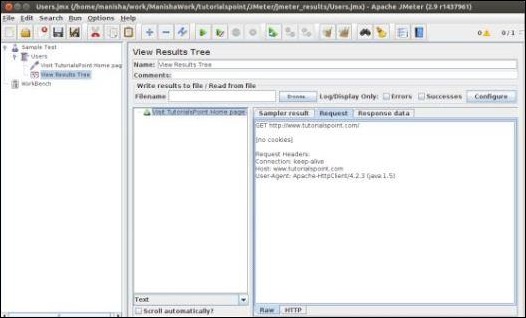
Tab terakhir adalah data Respon. Di tab ini, pendengar menampilkan data yang diterima dari server dalam format teks.
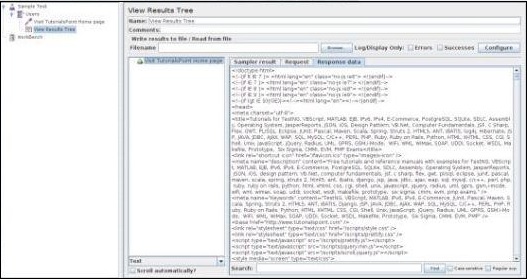
Ini hanyalah rencana pengujian sederhana yang hanya menjalankan satu permintaan. Tetapi kekuatan sebenarnya JMeter adalah mengirimkan permintaan yang sama, seolah-olah banyak pengguna yang mengirimkannya. Untuk menguji server web dengan banyak pengguna, kita perlu mengubah pengaturan Thread Group (Pengguna).